TL;DR
Domina a pesquisa Booleana no LinkedIn Sales Navigator para encontrar os melhores prospects. Utiliza operadores como AND, OR, NOT e aspas para refinar as tuas buscas e obter resultados precisos.
– Evita resultados irrelevantes com o operador NOT para otimizar os teus leads.
– Amplia a tua segmentação descobrindo cargos sinónimos com o operador OR.
– Combina operadores e filtros para consultas de busca complexas e eficazes.
– Identifica palavras-chave acionáveis e a linguagem dos teus clientes para refinar as tuas strings booleanas.
– Testa as tuas strings fora do LinkedIn e poupa tempo valioso.
Prêt à automatiser ta prospection ? Teste La Growth Machine gratuitement pendant 14 jours
Démarrer mon essai gratuitTable of contents
LinkedIn Sales Navigator é uma das ferramentas mais poderosas disponíveis para profissionais de vendas e recrutadores por inúmeras razões, sendo a Pesquisa Booleana uma das principais.
Se você quer aproveitar todo o potencial do LinkedIn Sales Nav, precisa aprender a fazer uma Pesquisa Booleana.
Com essa habilidade, você pode otimizar sua segmentação e obter mais de suas campanhas de geração de leads no LinkedIn. Mas não se preocupe, não é tão difícil quanto parece.
Vamos mergulhar nisso!
O que é Pesquisa Booleana no LinkedIn?
Se você não está familiarizado com isso, pode parecer assustador, mas as pesquisas booleanas são, na verdade, bem simples.
Pesquisa Booleana é um processo de busca baseado em lógica que permite combinar:
- Operadores: AND, OR, NOT
- & Pontuação: Parênteses () e Aspas ” “
… a fim de filtrar os resultados da sua busca com mais precisão.
Isso pode ser extremamente útil ao procurar e qualificar leads no LinkedIn Sales Navigator, pois ajuda a segmentar apenas os usuários que correspondem exatamente aos seus critérios.
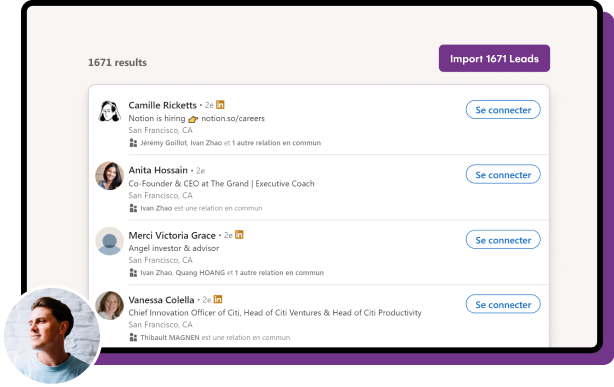
É como ter um filtro personalizado para suas buscas, para que você importe seus leads mais pertinentes!
Quais são os diferentes tipos de Pesquisa Booleana no LinkedIn?
Como mencionado acima, você pode utilizar 5 operadores booleanos para aprimorar suas consultas de busca. Esses operadores incluem:
- Aspas ( ” ” )
- AND
- OR
- NOT
- Parênteses ( )
Ao empregar esses operadores, você pode refinar suas buscas com precisão e eficiência. Vamos detalhar cada um:
1. Aspas:
As aspas permitem que você pesquise uma sequência de palavras na ordem exata em que as digitou.
Veja como fica com as aspas:

E aqui está sem elas:

A segunda pessoa nem sequer tem experiência como Gerente de Contas, o perfil dela apenas contém as palavras “Conta” E “Gerente”!
Isso pode rapidamente se tornar um obstáculo se você for um recrutador, por exemplo, então certifique-se de usar aspas ao procurar pessoas cujos cargos são sequências de palavras como:
- Gerente de Contas
- Gerente de Vendas
- Gerente de Projetos
- etc.
2. AND:
O operador AND é usado para refinar os resultados da busca. Em outras palavras, ele mostrará apenas resultados que contêm ambos os termos.
Veja como fica:
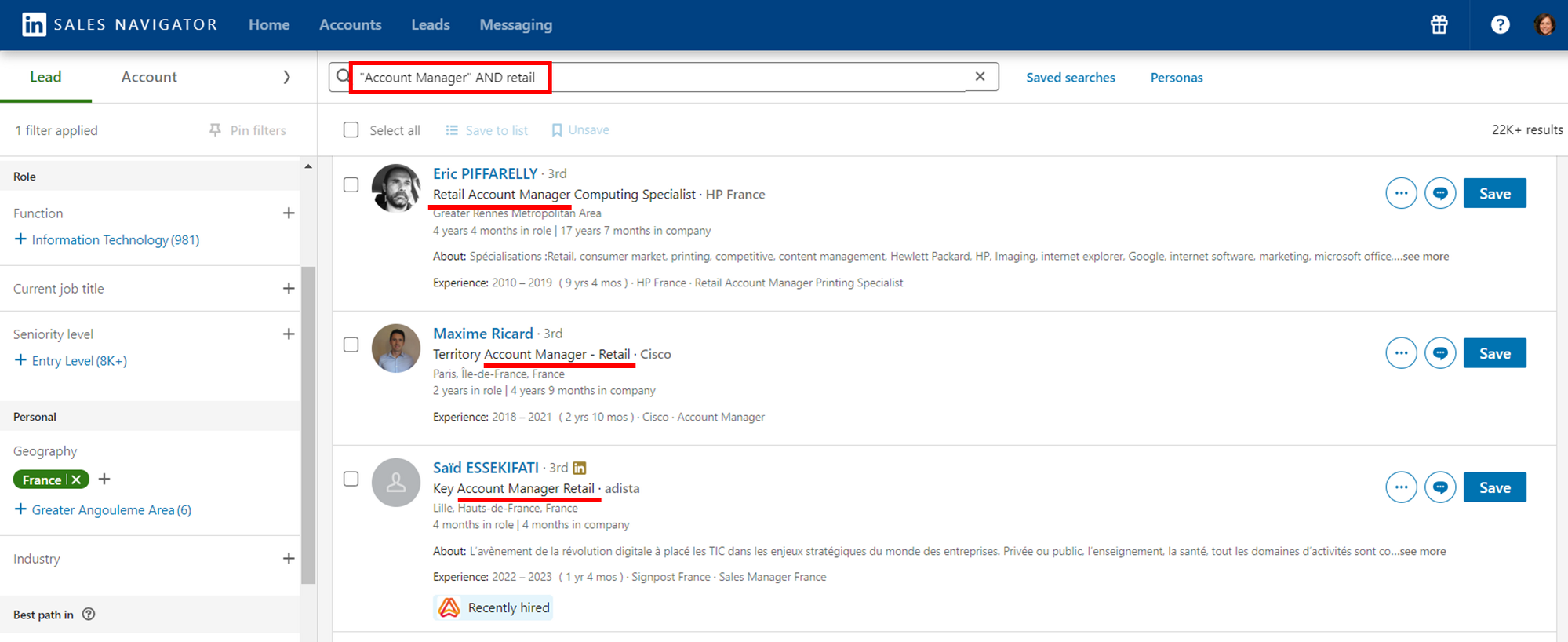
3. OR:
O poder do “OR” reside em sua capacidade de ampliar sua busca.
Ao usar este operador, você está essencialmente dizendo que deseja ver resultados com um ou outro termo.
Como você pode ver, este operador em particular é usado para ajudá-lo a encontrar pessoas que operam dentro da mesma categoria de trabalho, mas usam termos diferentes para se referir a ela.
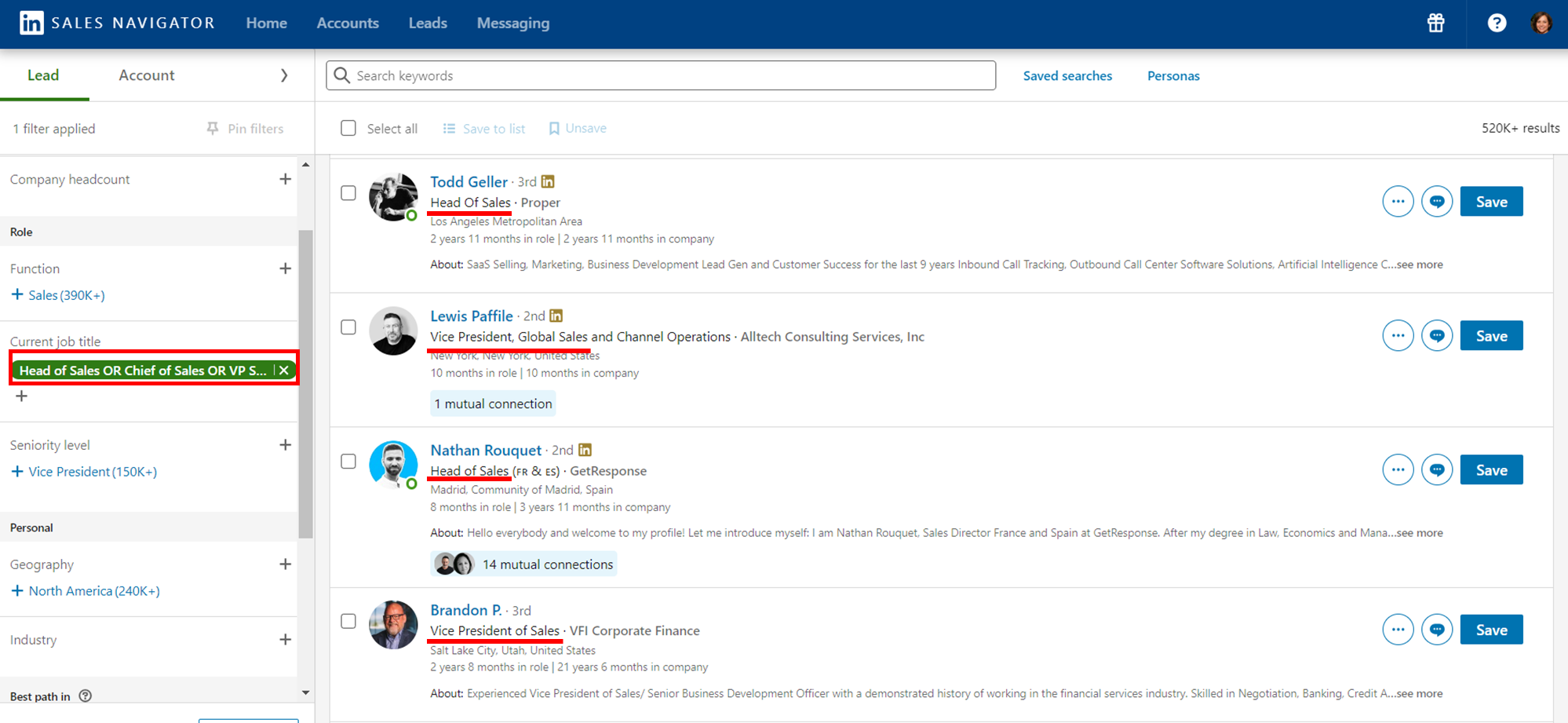
Além disso, em idiomas como o francês, ele pode ser usado para incluir as versões feminina e masculina de certas palavras.
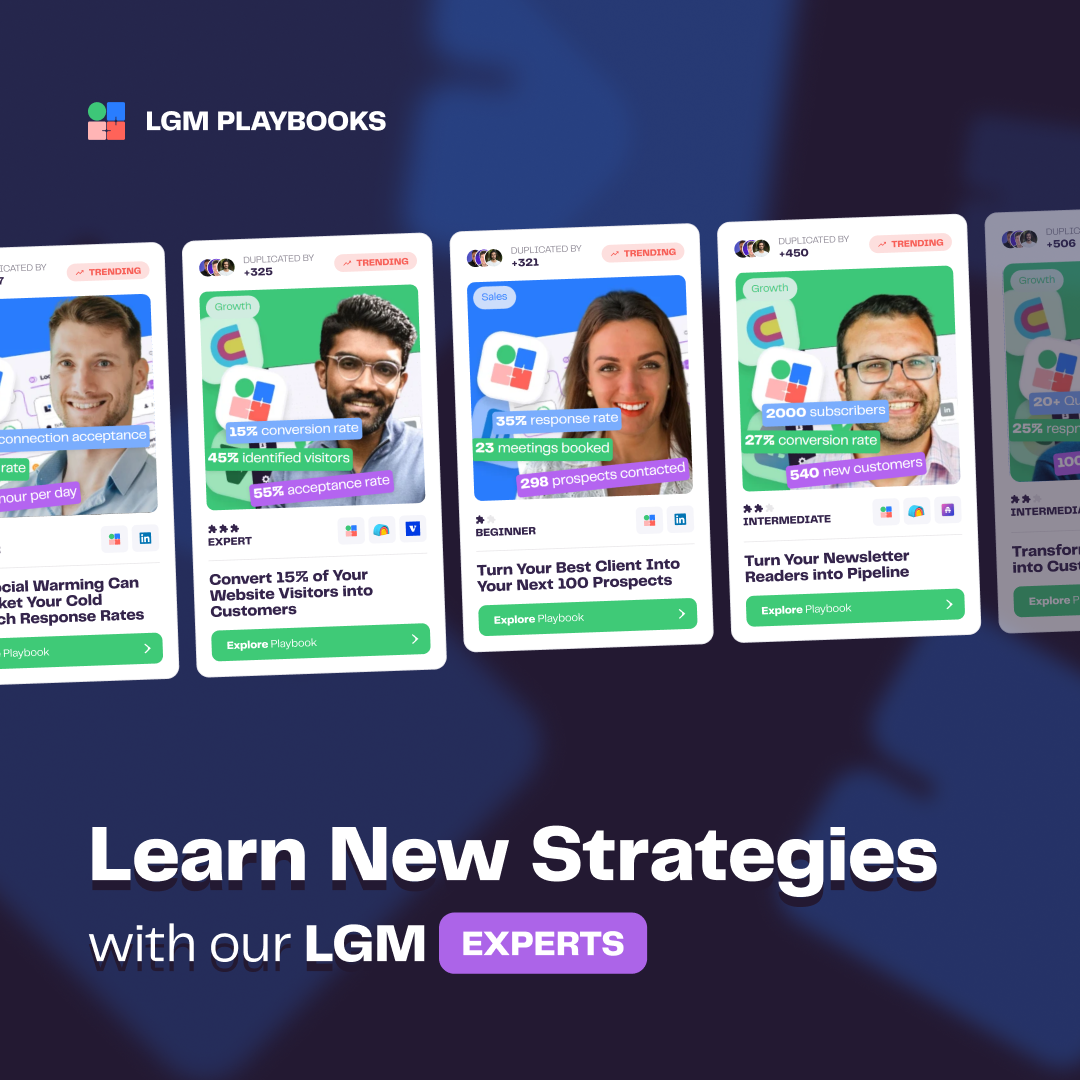
4. NOT:
O operador NOT é usado para excluir certas palavras, pessoas ou empresas dos resultados da sua busca.
É particularmente valioso quando você busca excluir perfis que não se alinham com seus objetivos.
Na prática, o operador NOT é valioso em dois cenários principais:
- Eliminar Perfis Irrelevantes: Em buscas focadas em negócios, é comum querer remover perfis irrelevantes.
- Filtrar Tipos de Emprego: Em recrutamento, o operador NOT é inestimável para filtrar perfis com base nos tipos de emprego desejados.
Aqui está um exemplo para mostrar o poder do operador NOT:

Agora veja o que acontece quando adiciono um simples “NOT Freelance”:
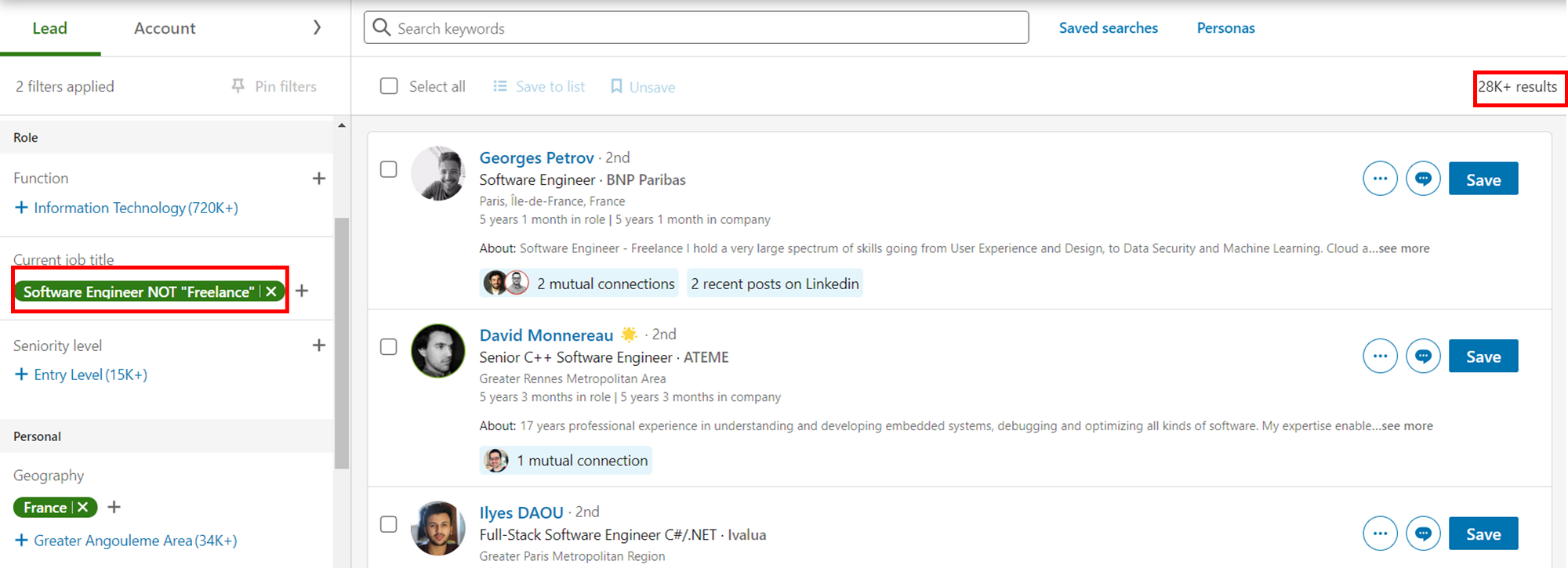
Uma queda impressionante de 37 mil no número de resultados! Ao adicionar o operador NOT seguido pelas palavras que você deseja excluir, veja como você tem uma lista muito mais refinada de leads ou candidatos… 🔥
5. Parênteses:
Para os mais avançados entre nossos leitores e usuários, os Parênteses são um operador que você pode usar para criar consultas mais complexas.
Portanto, como você pode ver, se usar os parênteses corretamente, eles podem ajudar a criar solicitações de busca ainda mais complexas e precisas:
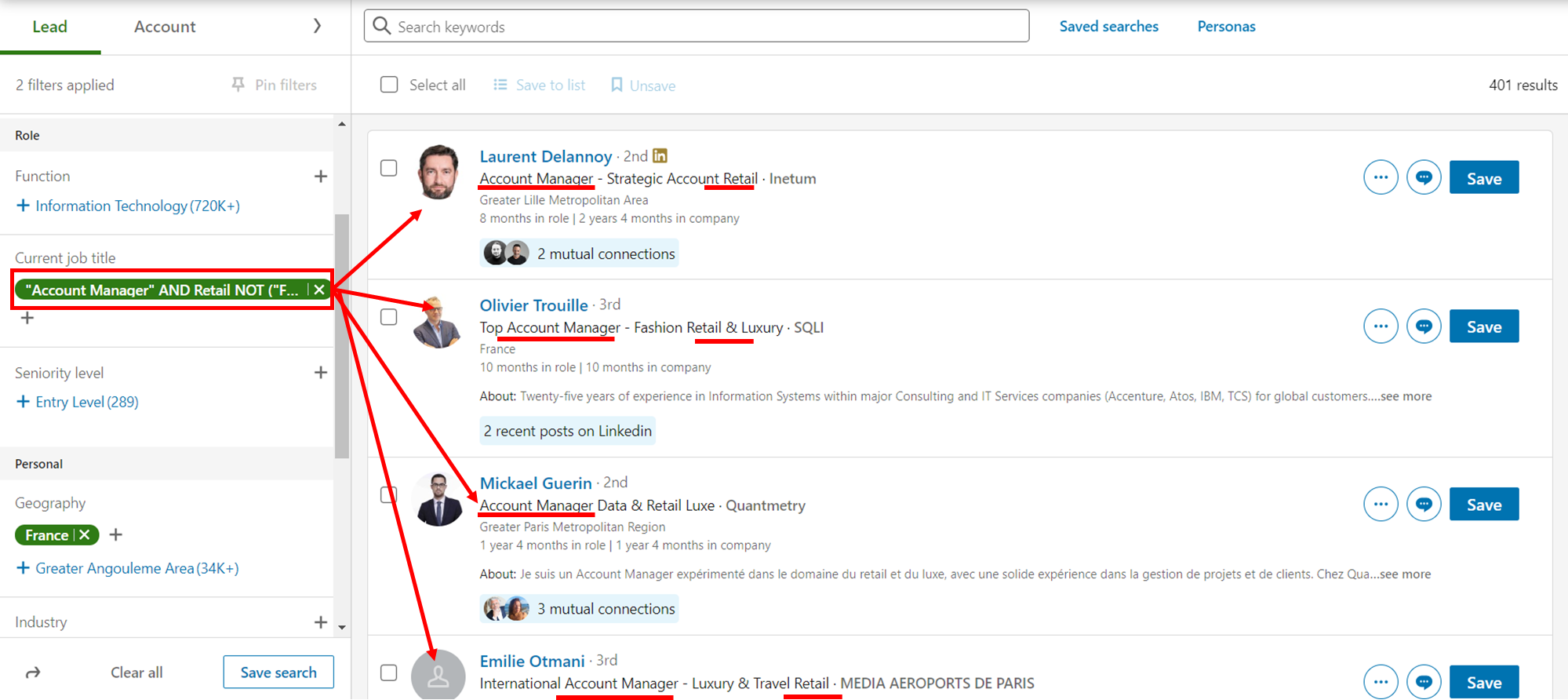
Como usar a pesquisa Booleana para encontrar os melhores prospects no LinkedIn?
Agora que você tem uma melhor compreensão dos diferentes tipos de pesquisas booleanas no LinkedIn, é hora de colocá-las em prática.
Ao usar esses operadores, você pode encontrar rapidamente os leads exatos que está procurando e evitar perder tempo vasculhando resultados irrelevantes.
Identifique seus gatilhos de vendas e palavras-chave:
Pense em quais palavras ou frases indicam que seus prospects têm um problema, uma necessidade ou uma oportunidade com a qual você pode ajudá-los.
O que você está fazendo aqui basicamente é criar uma persona. Para o La Growth Machine, parece algo assim:
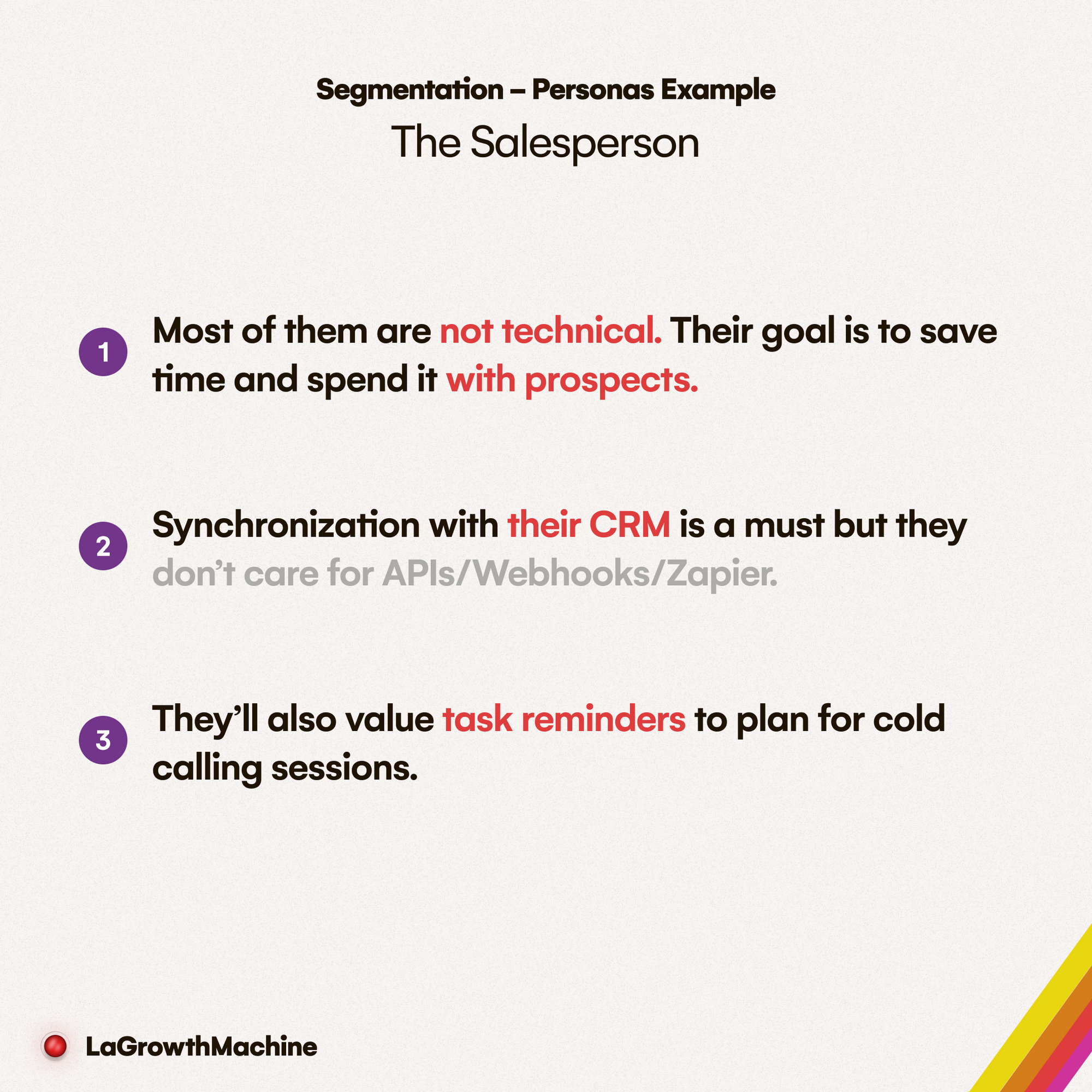
Esses critérios que compõem uma persona se tornarão seus filtros no Sales Navigator.
Analise seus clientes e a linguagem deles:
Olhe os perfis de seus leads e clientes existentes e veja como eles descrevem seus negócios e experiências.
Quais palavras ou termos eles usam para falar sobre sua indústria, função, habilidades, conquistas, etc.?
Esses são os modificadores e qualificadores que você pode usar para adicionar mais detalhes e especificidade às suas palavras-chave.
Crie e teste suas strings booleanas fora do LinkedIn:
Depois de identificar as palavras-chave, modificadores e qualificadores relevantes para sua busca, é hora de criar uma string booleana.
Os campos de busca são muito pequenos e você rapidamente ficará sem espaço, especialmente à medida que usa filtros e operadores cada vez mais avançados.
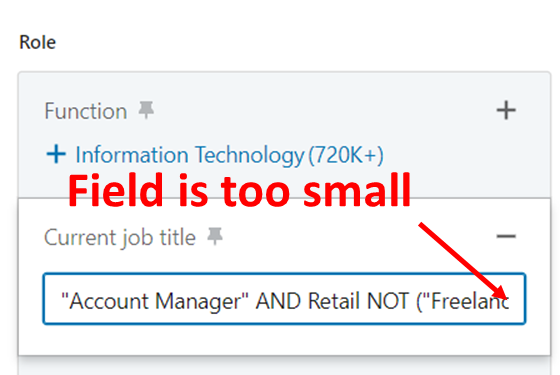
A melhor maneira de fazer isso é criando e testando suas strings fora do LinkedIn em um bloco de notas separado ou algo parecido.
Depois de fazer isso, copie e cole sua string no campo de busca do Sales Navigator.
Salve suas buscas no LinkedIn:
Depois de ter suas strings booleanas prontas, copie e cole-as na caixa de busca do Sales Navigator.
Você também pode usar os filtros para refinar ainda mais seus resultados.
Verifique a qualidade e a relevância de seus resultados e ajuste suas strings conforme necessário.
Você também pode salvar suas buscas e compartilhá-las com sua equipe ou clientes usando o URL da página de resultados da busca.
Get 3.5X more leads!
Are you looking to improve your sales department’s efficiency? LaGrowthMachine allows you to generate an average of 3.5x more leads, while saving an incredible amount of time on all your processes. By signing up today, you get a 14-day trial period at no cost to test our tool!
Depois de fazer tudo isso, o que resta é carregar seus leads em sua ferramenta! Criamos um artigo completo que detalha o processo de como fazer isso no La Growth Machine:
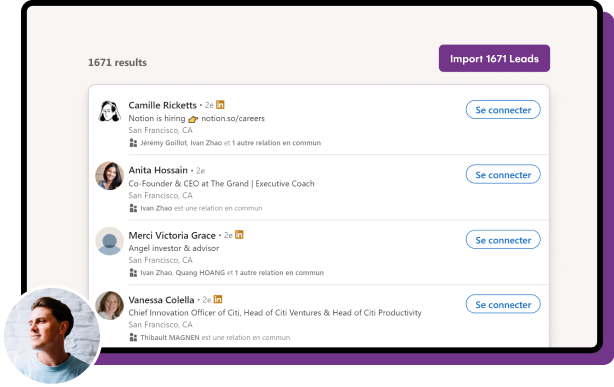









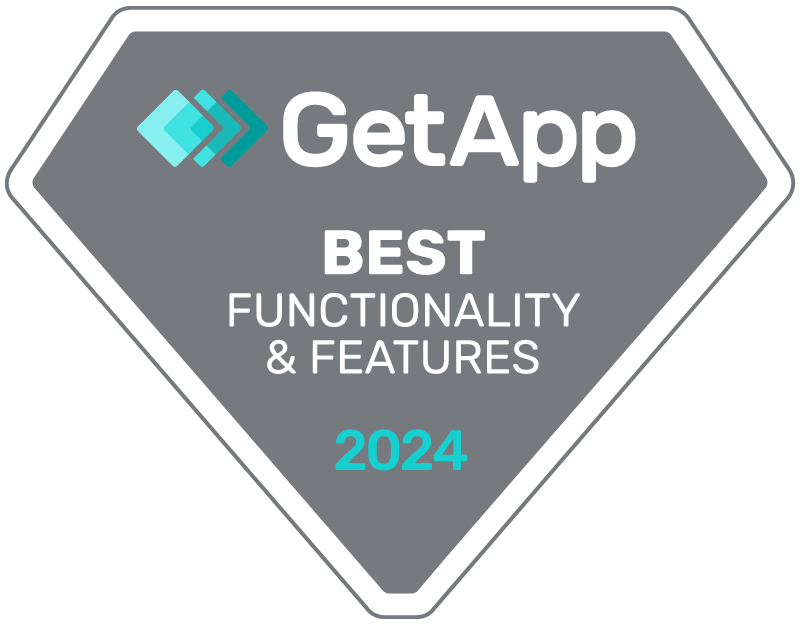

Comments